SnapCenter Plug-in for VMware vSphere 6 マニュアル ( CA08871-405 )
バックアップの管理
SnapCenter Plug-in for VMware vSphereで実行されたバックアップの名前変更および削除を行うことができます。複数のバックアップを同時に削除することもできます。
バックアップの名前の変更
SnapCenter Plug-in for VMware vSphereのバックアップの検索性を高めるために、バックアップの名前を変更できます。
-
[Menu]をクリックして[Hosts and Clusters]メニュー オプションを選択し、VMを選択します。次に、[Configure]タブを選択し、[SnapCenter Plug-in for VMware vSphere]セクションの[Backups]をクリックします。
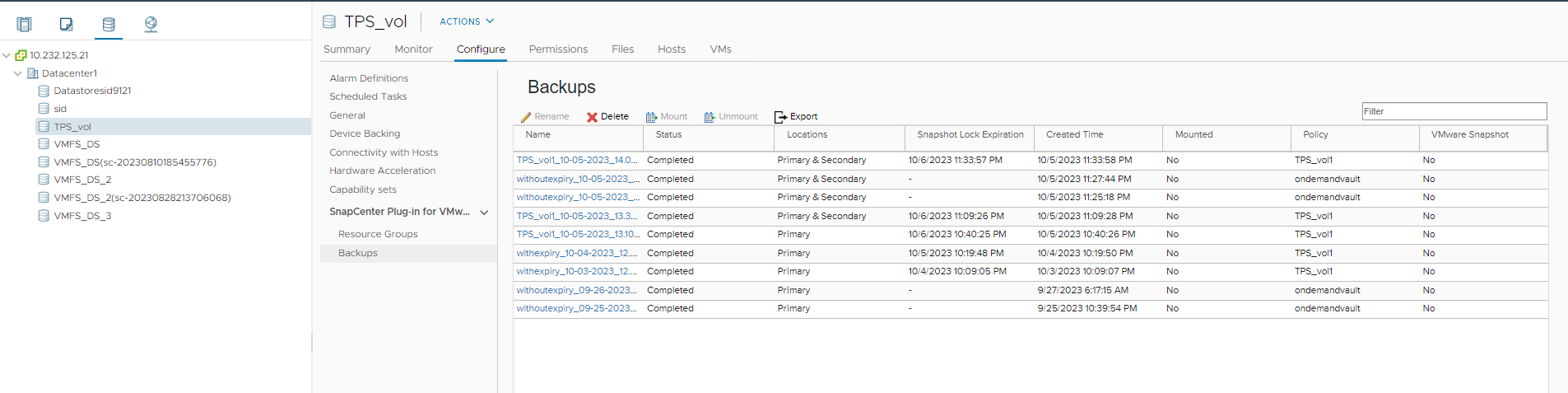
-
[Configure]タブでバックアップを選択し、[Rename]をクリックします。
-
[Rename Backup]ダイアログ ボックスで、新しい名前を入力し、[OK]をクリックします。
VM、データストア、ポリシー、バックアップ、リソース グループの名前には、次の特殊文字は使用できません:& * $ # @ ! \ / :* ? " < > - | ; ' ,
アンダースコア(_)は使用できます。
バックアップの削除
SnapCenter Plug-in for VMware vSphereのバックアップが他のデータ保護処理で不要になった場合、そのバックアップを削除できます。1つのバックアップを削除することも、複数のバックアップを同時に削除することもできます。
マウントされているバックアップは削除できません。バックアップを削除するには、事前にアンマウントする必要があります。
セカンダリー ストレージ上のSnapshotは、SnapCenter Plug-in for VMware vSphereではなく、ONTAPの保持設定によって管理されます。そのため、SnapCenter Plug-in for VMware vSphereを使用してバックアップを削除すると、プライマリー ストレージのSnapshotは削除されますが、セカンダリー ストレージのSnapshotは削除されません。セカンダリー ストレージ上にSnapshotが残っている場合、SnapCenter Plug-in for VMware vSphereでは、リストア要求に対応するためにバックアップに関連するメタデータが保持されます。ONTAPの保持プロセスでセカンダリーSnapshotが削除されると、SnapCenter Plug-in for VMware vSphereで定期的に実行されるパージ ジョブを使用してメタデータが削除されます。
-
[Menu]をクリックして[Hosts and Clusters]メニュー オプションを選択し、VMを選択します。次に、[Configure]タブを選択し、[SnapCenter Plug-in for VMware vSphere]セクションの[Backups]をクリックします。
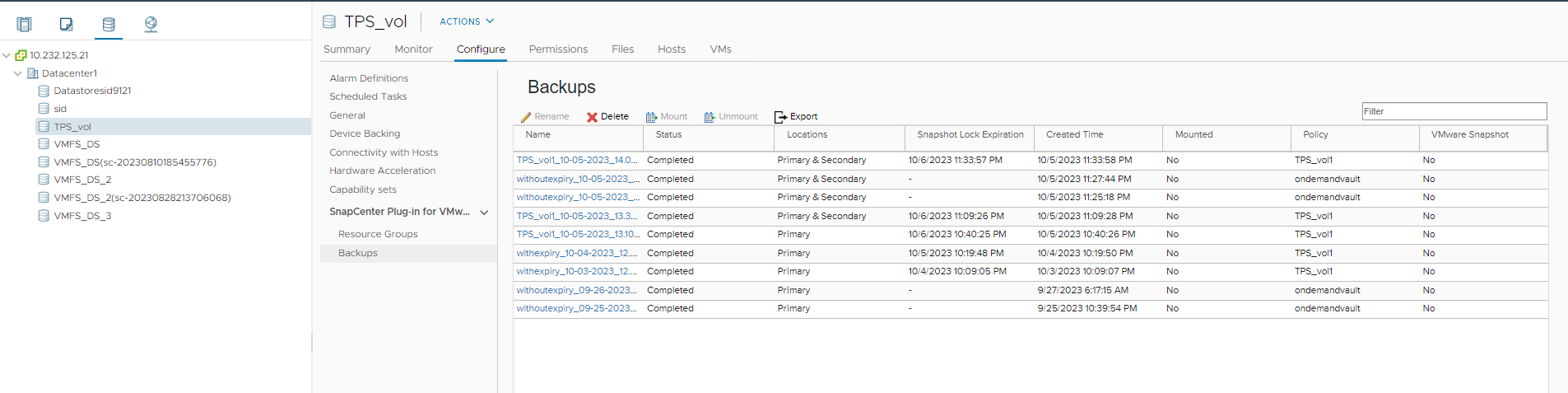
-
1つまたは複数のバックアップを選択し、[Delete]をクリックします。
削除するバックアップは最大40個まで選択できます。
-
[OK]をクリックして削除処理を確定します。
-
左側のvSphereメニュー バーにある更新アイコンをクリックして、バックアップ リストを更新します。

